Word'de tüm sekme karakterlerini hızlıca boşluk karakterlerine dönüştürün.
Kutools for Word
Normalde bir belgede tüm sekmeleri boşluk karakterleriyle değiştirmeniz veya tüm sekmeleri boşluk karakterleriyle değiştirmeniz gerektiğinde, Bul ve Değiştir komutuyla tüm sekme karakterlerini hızlıca bulup boşluk karakterleriyle değiştirebilirsiniz. Ancak, belgedeki tüm sekmeleri nasıl boşluklarla değiştireceğinizi öğrenmek için biraz zaman harcamanız gerekebilir. Kutools for Word'un Sekmeyi Boşluğa Dönüştür aracı, tüm belgeyi veya Word'deki belgenin bir bölümünü hızlıca sekmelerden boşluklara dönüştürebilir.
Tüm belgeden sekme karakterlerini boşluk karakterlerine dönüştürün.
Belgenin seçili bir kısmından tüm sekme karakterlerini boşluk karakterlerine dönüştürün.
Word İçin Önerilen Verimlilik Araçları
Kutools for Word: AI 🤖 ile entegre, 100 den fazla gelişmiş özellik sayesinde belge işleme sürenizi %50 tasarruf edin.Ücretsiz İndirme
Office Tab: Word (ve diğer Office araçlarına) tarayıcı benzeri sekmeler getirir, çoklu belge gezintisini basitleştirir.Ücretsiz İndirme
Kutools > Dönüştür > Sekmeyi Boşluğa tıklayın. Ekran görüntüsüne bakın:

Tüm belgeden sekme karakterlerini boşluk karakterlerine dönüştürün.
Aşağıdaki ekran görüntüsünde gösterildiği gibi bir belgedeki tüm sekmeleri boşluk karakterlerine dönüştürmek istiyorsanız, şu şekilde hızlıca yapabilirsiniz:

1. Lütfen Kutools > Dönüştür > Sekmeyi Boşluğa tıklayarak bu aracı uygulayın.

2. Sekmeyi Boşluğa tıkladıktan sonra bir iletişim kutusu açılacaktır. Eğer tüm belgedeki sekme karakterlerini boşluk karakterlerine dönüştürmek istiyorsanız, lütfen Evet'e tıklayın.
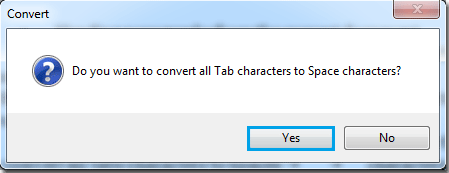
3. Evet'e tıkladıktan sonra, size dönüşümün sonucunu hatırlatan bir iletişim kutusu açılacaktır. Tamam'a tıklayın.

4. Aşağıdaki ekran görüntülerinde gösterildiği gibi belgedeki tüm sekmeler boşluklara dönüştürülecektir.
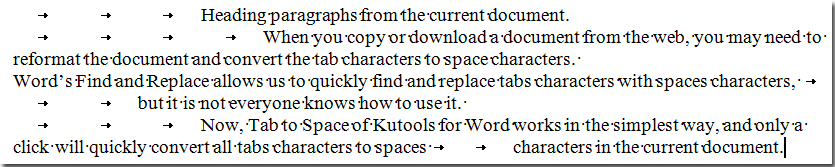 |
 |
Belgenin seçili bir kısmından tüm sekme karakterlerini boşluk karakterlerine dönüştürün.
Eğer sadece belgenin bir kısmındaki tüm sekmeleri boşluk karakterlerine dönüştürmek istiyorsanız, şu şekilde yapabilirsiniz:
1. Lütfen tüm sekmeleri boşluklarla değiştirmek istediğiniz belgenin bir bölümünü vurgulayarak seçin.

2. Ardından lütfen Kutools > Dönüştür > Sekmeyi Boşluğa tıklayarak bu aracı uygulayın.
3. Belgenin seçili kısmındaki tüm sekme karakterleri boşluk karakterlerine dönüştürülmüştür. Ekran görüntülerine bakın:
 |
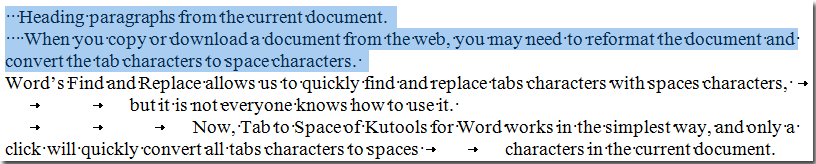 |
En İyi Ofis Verimlilik Araçları
Kutools for Word - Word Deneyiminizi 100’den Fazla Olağanüstü Özellik ile Yükseltin!
🤖 Kutools AI Features: Yapay Zeka Asistanı / Gerçek Zamanlı Asistan / Süper Parlat (Biçimi Koru) / Süper Çeviri (Biçimi Koru) / AI Redaksiyon / Yapay Zeka Düzeltme...
📘 Belge Hakimiyeti: Sayfaları Böl / Belgeleri Birleştir / Seçimi Farklı Formatlarda Dışa Aktar (PDF/TXT/DOC/HTML...) / Toplu PDF'ye Dönüştür...
✏ İçerik Düzenleme: Birden Fazla Dosyada Toplu Bul ve Değiştir / Tüm Resimleri Yeniden Boyutlandır / Tablo Satırlarını ve Sütunlarını Çevir / Tabloyu Metne Dönüştür...
🧹 Zahmetsiz Temizlik: Fazla Boşlukları, Bölüm Sonlarını, Metin Kutularını, Bağlantıları Kolayca Temizle / Daha fazla kaldırma aracı için Kaldır grubuna göz atın...
➕ Yaratıcı Eklemler: Binlik Ayırıcıları Ekle / Onay Kutuları / Radyo Düğmeleri / QR Kodu / Barkod / Çoklu Resimler Ekle / Daha fazlası için Ekle grubunu keşfedin...
🔍 Hassas Seçimler: Belirli Sayfaları, Tabloları, Şekilleri, Başlık Paragraflarını Nokta Atışıyla Seçin / Gelişmiş gezinme için daha fazla Seç özelliğini keşfedin...
⭐ Yıldız Geliştirmeleri: Herhangi Bir Konuma Hızla Git / Tekrarlayan Metni Otomatik Olarak Ekle / Belge Pencereleri Arasında Geçiş Yap /11 Dönüştürme Aracı...

En İyi Ofis Verimlilik Araçları
Kutools for Word - Word için 100+ Araç
- 🤖 Kutools AI Features: Yapay Zeka Asistanı / Gerçek Zamanlı Asistan / Süper Parlat / Süper Çeviri / AI Redaksiyon / Yapay Zeka Düzeltme
- 📘 Belge Hakimiyeti: Sayfaları Böl / Belgeleri Birleştir / Toplu PDF'ye Dönüştür
- ✏ İçerik Düzenleme: Toplu Bul ve Değiştir / Tüm Resimleri Yeniden Boyutlandır
- 🧹 Zahmetsiz Temizlik: Fazla Boşlukları Kaldır / Bölüm Sonlarını Kaldır
- ➕ Yaratıcı Eklemler: Binlik Ayırıcıları Ekle / Onay Kutuları Ekle / QR Kodları Oluştur